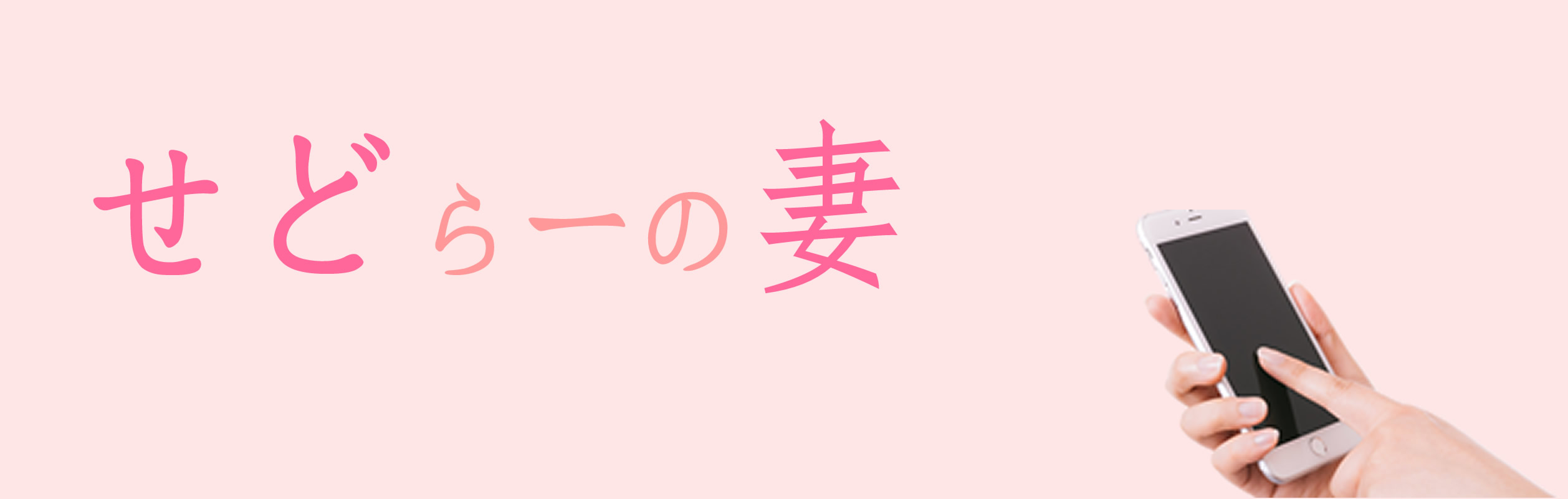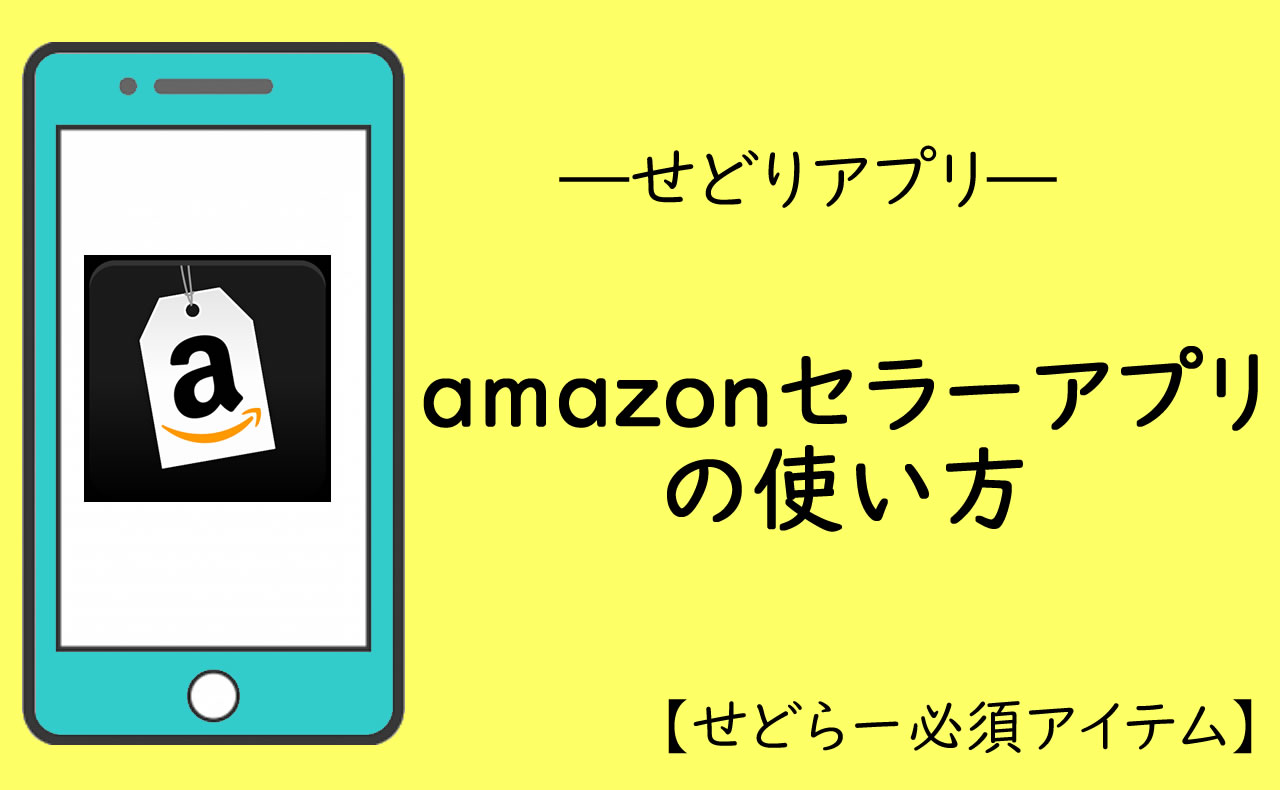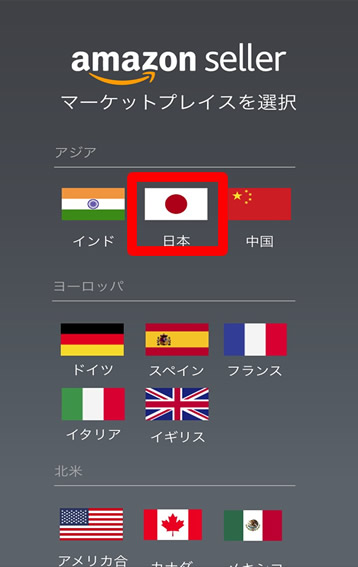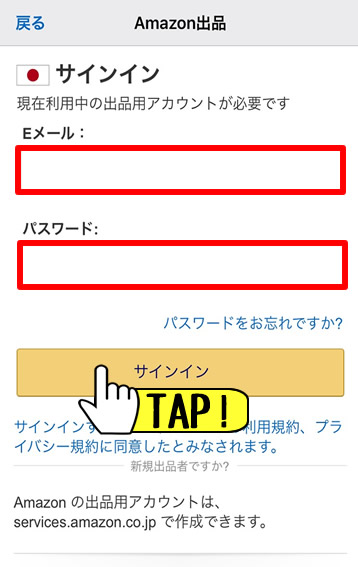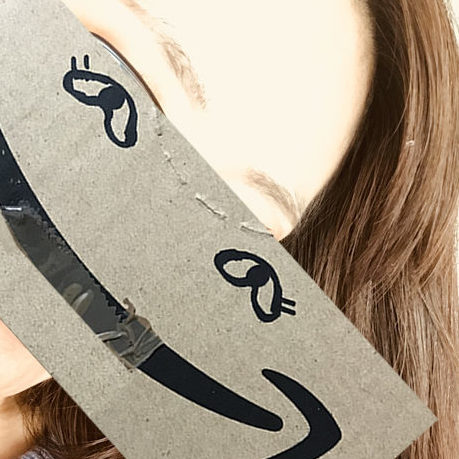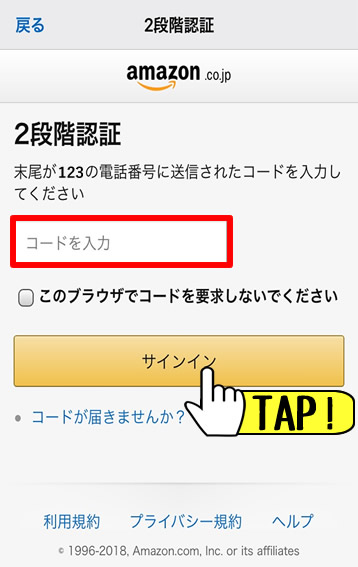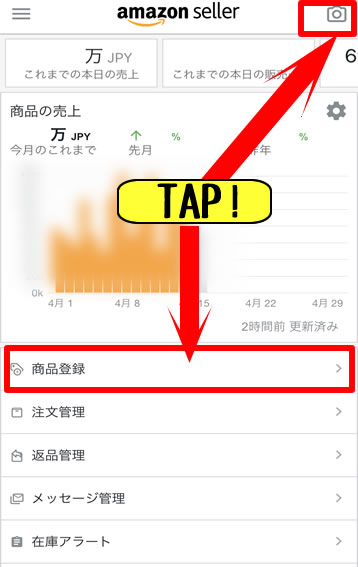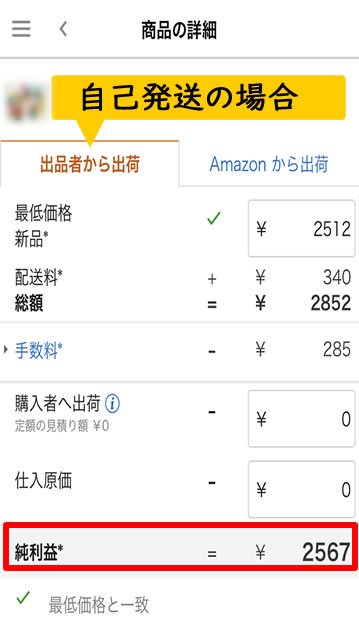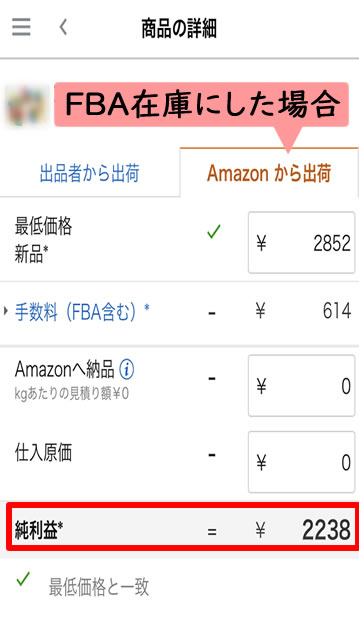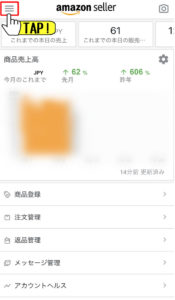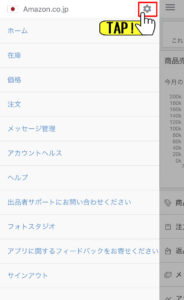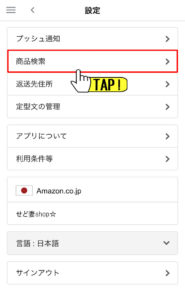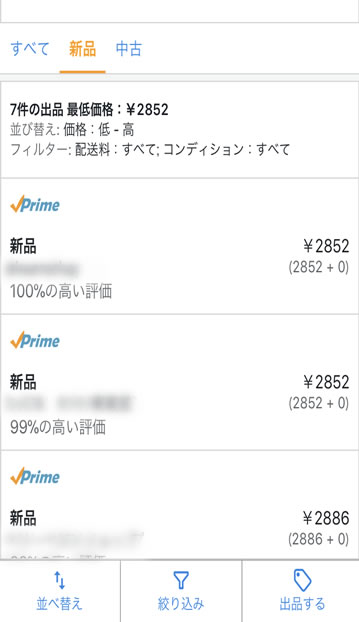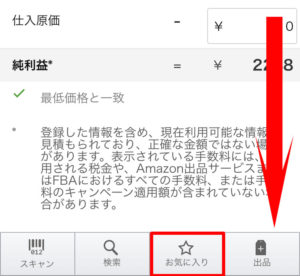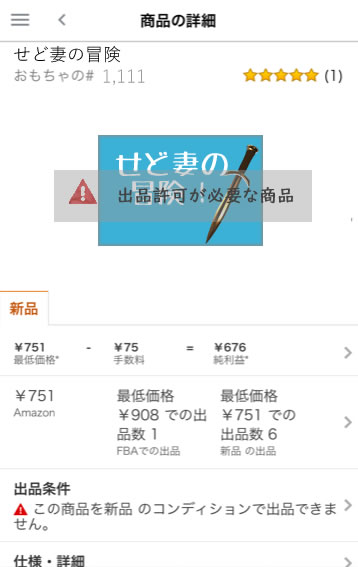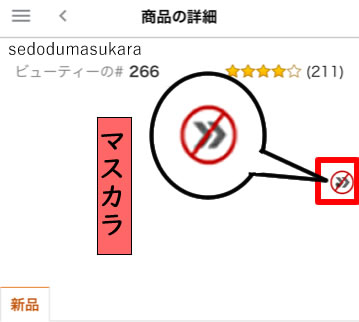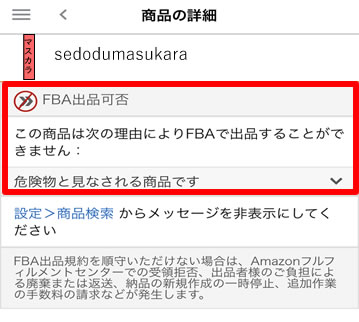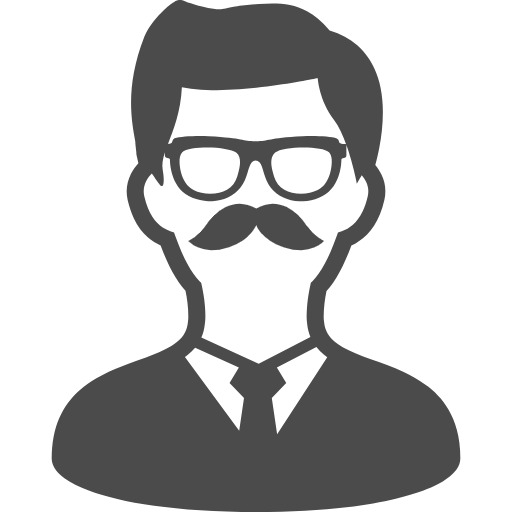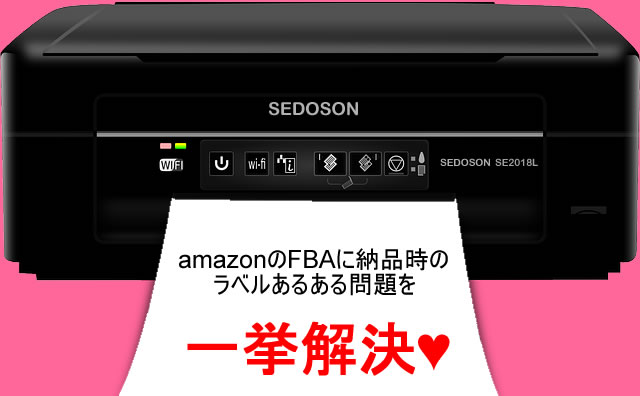Amazon転売をするなら絶対絶対絶対ぜーーーーったい必須になってくるのが、この「amazonセラーアプリ」です。
何といっても、すごーく便利!
どの商品が利益がでるのか?の調査から
今日の売り上げまで把握できちゃうすぐれ物!
店舗せどりに行く前にはかならずインストールしておいてくださいね!
そうしないと町を出てすぐに遭遇するスライムにやっつけられちゃいます(笑)
では今日はその神アプリ(言い過ぎ?w)であるamazonセラーアプリの使いかたについて説明をしていきます。
\仕入れ失敗ばかりを終わらせたい?/
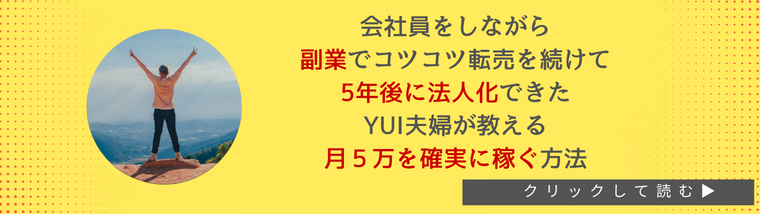
当サイトの解説の図をクリック、もしくはタップすると拡大表示できるようにしました♡
※一部、拡大するまでもないと判断した画像など、対応していない画像もあります。
画像が見にくいよ~!って方はご活用ください♥
目次
1.Amazonセラーアプリにまずはログイン!
まずは、ログインしないと話は始まりません!
なので、さっそくログインしましょう。
日本の国旗をタップしてください。
そしたら、amazonの出品者用のアカウント(メールアドレス)とパスワードを入力。
そして「サインイン」をタップします。
そうすると、次に二段階認証の画面が出てきます。
登録してある電話番号(殆どの方がスマホの電話番号を登録してると思います)に、認証用の番号がショートメールで送られてきますので、そのコードを入力します。
そのコードを入力するすぐ下に
「このブラウザでコードを要求しないでください」とありますが・・
って方のみ、そこにチェックを入れてください。
それ以外の方は・・私はあまりお勧めしません。
理由は、あくまでスマホなので、紛失する可能性が高いと私は思ってるからです。
まぁ心配しすぎかもしれませんし、基本こちらのアプリは一度ログインしたら、
他のアプリ同様ログインしっぱなしになります。
まぁでも心配な方はチェックはいれずにおきましょう・・(私もチェックは入れてません・・)
そして最後に「サインイン」をタップ!
これでログインができました!
余談ですが、みなさんちゃんと二段階認証にしてますよね???
してない方は今すぐしてくださいね!RIGHT NOW!!
2.amazonセラーアプリで一番使う機能
Amazonセラーアプリでいっっっっちばん使う!と思われるのが、
やっぱりこの「商品登録」というメニューです。
このメニューの名前が「商品登録」となってますが、なにも商品を登録するのに使うわけではありません。
こちらは、利益のとれる商品をリサーチする時に使います。
こちらをタップして、カメラで商品のバーコードをビームしたり、
バーコードの上に値下げシール等が貼ってあってビームできない時に、商品名を手打ちで入力したりします。
バーコードをビームするのはどちらでもOKですので、好きな方をタップしてください。
商品名などで検索したい場合は「商品登録」をタップします。
カメラのアイコンをタップした場合はすぐに読み取りができます。
「商品を登録」をタップした場合は下記のような画面になるので、商品名などを入力します。
もし気が変わって、やっぱビームしよ!って思ったら右側のカメラのアイコンをクリックします。
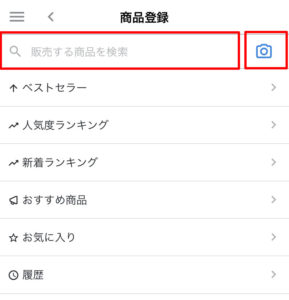
では、さっそく身の回りにあった子供のおもちゃをビームしますね(笑)
そしてビームするとこのような検索結果がでました。
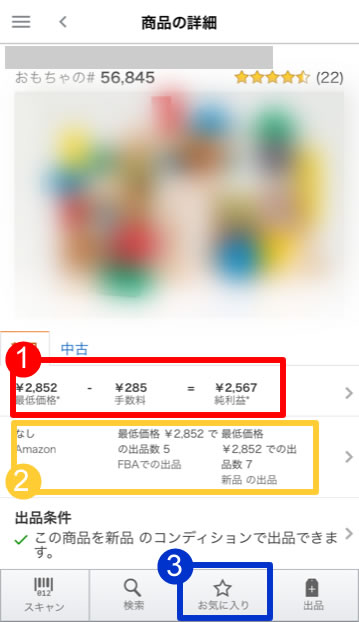
では順に説明します。
①が、この商品がどれくらい利益がとれるのかが表示されています。
ただ、こちらの情報はあくまで最低価格で設定した場合の利益ですし、自己発送をする場合だとまた変わってくるので、必ずここをタップして詳細をチェックします。
②は出品者を示しています
この場合、amazonは出品しておらず、全部で7人の出品者がいて、うち5人がプライムという事なので5人がFBA在庫にて出品しているという事ですね。
こちらも中を開けて詳細をみる事をお勧めします。
③こちらは「お気に入り」にする場合にタップします。
これは絶対仕入れよう!とかって忘れないようにといったメモ代わりですね。
では早速詳細を説明していきましょう。
①出品手数料はいくら?利益がどれぐらい?
こちらは先ほども言った通り、自己発送とFBAではまた違ってきますので、ここは必ずタップします。
「出品者から出荷」だと、自己発送という事になります。
「Amazonから出荷」をタップすると、FBA在庫にした場合の利益を教えてくれます。
この2つの画面を見てお気づきかと思うのですが、
どちらもビームするとこのように利益額を見る事ができるのですが、どちらも仕入値は一切考慮されてません。
なので、この純利益のところに出てる数字から「仕入れにかかる金額(仕入れる商品の値段)」を引くっていう暗算をして算出するか、上部にある「仕入原価」の部分に「仕入れにかかる金額(仕入れる商品の値段)」を入力すると自動で引き算した答えを算出してくれます。
ちなみに、この「商品の詳細」の画面ではビームした商品が「大型商品扱いの商品かどうか?」も知る事ができます。
大型商品扱いの商品かどうかの見分け方は「手数料」のところをタップした時に「出荷作業手数料」の金額が500円以上だったら「大型商品扱い」です。
もっと詳しく大型商品扱いの商品について知りたい方は「Amazonせどりでの困り事|大型商品の見分け方~メリットと発送のコツも公開~」で詳しく説明しております。


この「商品の詳細」のページはデフォルトだといつも「出品者から出荷」の自己発送で利益を計算する設定になっておるんですが
いちいちタブをタップして「amazonから出荷」に切り替えるのめんどくさいですよね??
そんなあなたっ!!!
いつも「amazonから出荷」で利益計算してくれるように設定しちゃいましょ♪
まず、トップ画面の左側にある「三」←をタップします。
そしたらメニューが表示されるので、そのメニュー一覧は無視して、上の右側にある風車のようなアイコンをタップします。
下図のように項目が表示されるので「商品検索」をタップ!
下にスクロースルしていくと「デフォルトの出荷経路」という項目が表示されるので、「amazonから出荷」をタップします。
これで設定完了です!
あと、もちろんamazonセラーのアプリバージョンという事もあって、ここから実際に商品を出品する作業もできます。
下図のように下にスクロールしてみてください。
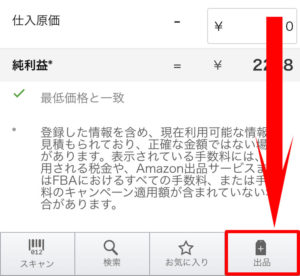
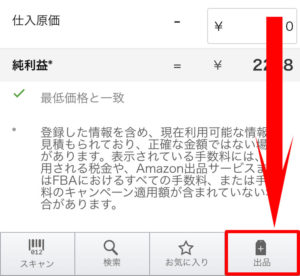
「出品」のアイコンありますよね?
が、しかし、私はあまり使わないですし、特にここから登録するメリットもないかなぁと思います。
まぁでもこれはみなさんのスタイルや、得意不得意にもよると思うのですが・・
うちの場合は何点かたくさんの商品を仕入れてきて、それらの商品を一度に出品するという作業をするので、やはりPCでいっきに入力してしまった方が効率的だと感じます。
特にコンディション説明のとことか、スマホだと、コピペでやるとしてもちょっとやりにくいかな?と思いますし。
たぶん、スマホから出品する必要性が出てくる時というのは
ちょっとお急ぎとか、一刻も早く出品したい時かなと思います。
例えば、すごく利益の取れて(わかりやすく1000円の利益のとれるものとします)、かつ今大人気でめちゃ売れてる商品でも見つけたとしましょう。
しかも、これで今現在はライバルが少ない場合・・
ライバルが増える前に自己発送で出品し、売り切ってしまえば、利益を1000円そのままで回収する事ができます。
もしこれをFBA在庫にして納品となると、発送から倉庫に受領されるまでにタイムラグ(推定3日くらい)があるので、ライバルが増える可能性が出る=値崩れして利益の回収が300円とかぐらいになってしまう・・という事になってしまう可能性もでてきます。
このように、どうしても出品者が増えると値崩れが起きますので、その前に自己発送でも良いから売ってしまおう!というパターンですね。
そういう場合は、仕入れた瞬間に出品するという意味ではamazonセラーアプリの出品機能は使い勝手が良いと思います。
それ以外ではそんなに出番はないと思います。
②amazonへ出品してる人数などを確認する
利益がどれぐらいとれるか確認したら、次にどんな人が出品しているのか確認しましょう。
タップすると下図のように表示されます。
ここではプライムの方は何人いて、どれぐらいの値段でみなさんが出品しているのかをスクロールしながら確認します。
一応ここを開かなくても、ビームした時の画面で「FBAの出品者は何人・・」と表示はされてるので、必要ない行動のように思えるかもしれませんが、ここを開くことによってFBAの出品者たちの価格差など細かい事がチェックできます。
分かりやすく例えを使って説明しますと・・
例えば、FBAの出品者が5名いて、その内1人が2000円で出品。あとの4人が6000円で出品していたとしましょう。
もし自分が500円ぐらいで仕入れられてたとしたら、2000円で売れればまぁそれなりに利益も得られますよね。
なので、あなたは他の4人のように6000円で出したりせず、2300円くらいで出品&FBAに納品してしまいます。
そうすると2000円の人が売れてしまえば、次はあなたの商品が売れる可能性が高くなるのです。
もちろん、残りの4人のうち誰かが2000円代に合わせてくる可能性もありますが・・
このように戦略を組むこともできますので、ぜひ見てみてくださいね。
③お気に入り
これは、特に使っても使わなくても良いと思うのですが、
ビームしたものの、今すぐ仕入れられない!
とか
次の日からセールが始まってもうちょっと安く仕入れられそうだから、その時にしよう!
とかっていう時のメモ書きみたいな感じで使うと便利かな?
と思ったので紹介いたしますね。
商品をビームした時に、画面をスクロールしていくと・・
このように「お気に入り」マークがありますので、タップすると「お気に入り」に追加する事ができます。
また、「お気に入り」を確認するときは・・
「商品登録」をタップした時に出てくる画面内にある「お気に入り」をタップすると見る事ができます。
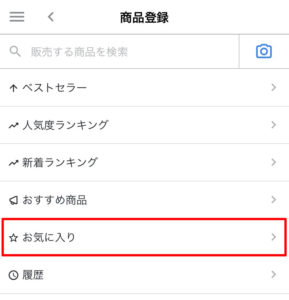
また、その下にある「履歴」でも、自分がビームした商品の履歴を見る事ができるので
って時に確認できるので便利です。
3.amazonセラーアプリでビームする最大のメリット
amazonにはたまーに出品制限されている商品があります。
ようは、商品によってはamazonにそもそも出品できないという事なんですね。
これは個人的なリサーチをしてわかった事なのですが
どうやら、その商品が出品制限がかかってるかどうかはアカウントによるようなのです。
つまり、同じ商品でも
私は出品できるけど、違う方は出品できないという事があるみたいなんですね。
ただ、なんでもかんでも制限がかかってるというわけではないので、
なんて悲観する必要性はありませんし、ある程度やってると
っていうのがわかってくると思います。
仕入れたは良いけど、amazonに出品できなければ意味がないですからね。なので、仕入れる前に出品制限がかかってるかどうかを知ることは非常に大事なことになってきます。
それを知れるのも!このamazonセラーアプリ!なんです。
商品のバーコードを読み取った時にこのようにでると・・
これが出品制限がかかってるという事なんですね。
なので、この表示が出たら仕入れはあきらめましょう。
ただ!
amazonでは出品できないというだけで、メルカリなどで出品してみるという手もあります。
なのでもしあなたが、amazon以外の販路を持っている場合で、売れたら結構利益出そうだなと思ったら仕入れてみても良いかもしれませんね。
もう一つの注意事項として「危険物」という物があります。
AmazonのFBAには納品できない商品のジャンルがあり・・
それが「危険物」です。
危険物にあたる物の詳細は、こちらのamazonの危険物のマニュアルを見ていただきたいのですが、、
でもまぁ危険物って聞くとだいたい想像がつきますよね。
身近なところで言うと、灯油とか発火性のあるライターとかチャッカマンとか・・
そんな感じで想像がつくと思いますが、どういうものが危険物扱いになるかざっくりというと、
それは「飛行機に乗れないもの」です。
これを飛行機に乗せたら絶対怒られるだろーーーってものは大概危険物なので、注意が必要です。
が!しかし!!!
先ほど話したようにあからさまに危険物っていうのは、みなさん生活してる上で何となくわかると思うんですが、amazonの中だけで危険物扱いとなる商品は意外なところに潜んでます。
・・なんてことしょっちゅうあるので、それを知るためにも、かならずamazonセラーアプリで読み取って確認しましょう。
もし「危険物」の場合だとこのようなマークがでます。
このマークの部分をタップすると・・
このように表示されてますね。なのでこちらは「危険物」となります。
ただ、
的な考えに至りそうですが、
例えば先ほどあげたシャンプーやら化粧品だったらいいかもしれませんが、リチウムじゃない電池を含むような危険物扱いの商品の場合は飛行機にのれないので、もし、離島の方が購入された場合は、発送できなくなってしまうので注意が必要です。
★ここで、危険物についての追記★
このように、あからさまな危険物はビームした時に「危険物のマーク」が出て出品できないのですが
中にはビームした時には「危険物」として表示されないけれど、
「実は俺、危険物なんですよ~」という商品があります。
そういった危険物はたいがい「引火性」の物質が含まれているものなんですが、ちょっと面倒なことに、これは納品プランを組んだ時にしかわからない超トリッキーな部分があります。
それを聞いて愕然としたあなた!! ご安心を!!!
実はそういったものは申請をすれば納品する事ができます!
詳しくはさらば!危険物で悩まされる日々…amazonのFBAに危険物を納品する方法事で紹介してます♥
それに、最悪、自己発送や違う販路で売るっていう手もありますからね。 焦らなくても大丈夫です!
おわりに
以上がamazonセラーアプリの基本的な使い方となります・・し、これ以上に何か使う機能というのはあまりないかな?と思います。
また私的にこれが結構せどらーの知りたいニーズを満たしてくれてる究極のアプリ(いいすぎ?w)だとも思っているので、他にごちゃごちゃ利益を調査する使うアプリはいれなくてもいいかなぁー?と思います
このアプリで売り上げをしっかり確認し、商品をビームして利益のとれる商品をゲットしていきましょうね!
私も今日もがんばりますよっ!


「せどりを始めたけど仕入れに失敗してばかり・・」
「結局どれを仕入れていいかわからなくて、あきらめそう・・」
せどりが稼げると聞いて始めてみたものの、失敗ばかりだと心が折れますよね。
いったいどうしたらいいんだろう。。と悩みながらTwitterとか周りの情報を見ていると
とか言ってて、焦るし・・それに自分だってそれなりにやってるはずなのに全然結果がついてこない。
- 誰かの高額せどり塾に入っていみたり
- 誰かの高額コンサルを受けてみたり
でも結局何も変わらなくて相変わらずせどりで稼げない日々・・
って思いますよね。
うちもせどり始めた頃は全く同じような状況だったので気持ちがすごくわかります。。
仕入れに失敗した商品数は数知れず…お金も何百万とドブに捨ててきました(汗)
2021年現在、ありがたいことに売り上げが伸びているため法人化をしましたが、初心者のせどらーさんに会うとそういった悩みを相談される機会も多いです。
このように失敗ばかりは「あなただけじゃない」ことなので、まずは安心してください。
ただ、今の状況から抜け出したいですよね・・
この状況から抜け出すのに、あなたに足りない力はまずは月5万を稼ぐ力です。
・・気持ちはわかります。
ですが、そのマインドがあなたの稼ぐ力を身に着けるための成長をストップさせていることに気が付いてください。
あなたが今せどりで失敗だらけなら、まずはこの5万を稼ぐ力が必要です。
その疑問を解消すべく、月5万を稼ぐ力を身に着けるノウハウを17000文字以上でまとめました。
- なぜまずは月5万を目指すのか
- 使うツールはほぼ無料のもので問題ない理由
- 事前リサーチや店舗せどりする際のコツ
- 納品したら値段が下がってた…それを防ぐこつ
- 商品が売れるようにする工夫
これを読めば、あなた自身の力で月5万を稼げるようになる道のりが見えますので、あとはこの通りに実践するだけです。
そして、月5万稼げるようになれば、あとは資金を徐々に増やして繰り返していくだけなので、当然もっと稼げるようになります。
今のまま、せどりで失敗し続けるのか、それとも自分で稼げるようになる未来を切り開くのか・・
よく考えて、もし自分でせどりで稼げるようになりたいのなら、ぜひチェックしてみてくださいね。